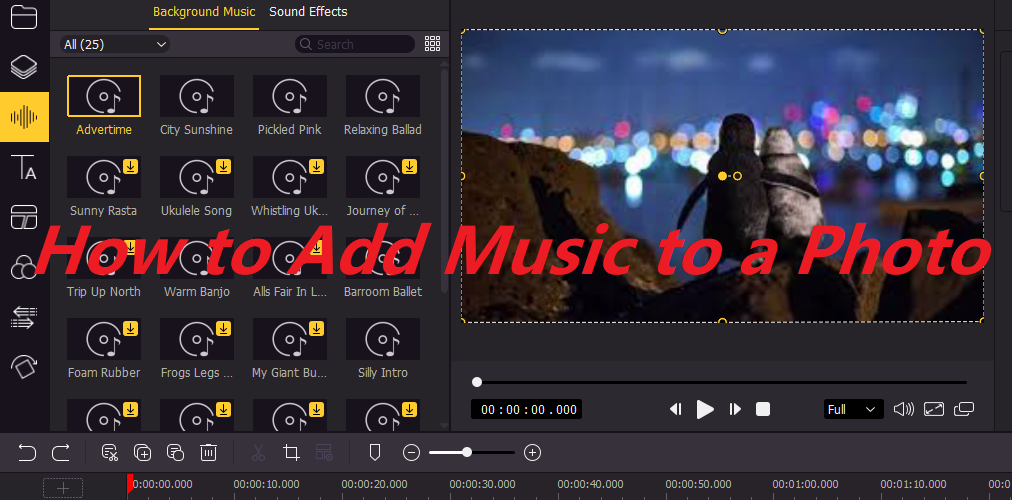
La gente ahora toma miles de fotos para grabar momentos inolvidables de bodas, fiestas de cumpleaños o de viaje. La imagen es estática y es posible no transmitir el significado completo detrás de ella. Mientras que la música puede mejorar una foto para hacerla más dinámica y vívida.
Pero, ¿qué debo hacer para agregar música a una foto? Para lograr este efecto, no es difícil. Al usar una buena herramienta, puede agregar música fácilmente a sus fotos. Elija la mejor manera en este artículo y comienza su primer viaje de agregar música a una foto.
- Parte 1. Usar un software de escritorio para agregar música a una foto (AceMovi)
- Parte 2. Usar una aplicación de teléfono para agregar música a una foto (iMovie)
- Parte 3. Usar una herramienta online para agregar música a una foto (Kapwing)
- Parte 4. Resumen
Usar un software de escritorio para agregar música a una foto (AceMovi)
Para agregar música a una foto, un potente programa de escritorio es un requisito previo. Y si ha almacenado sus fotos en su computadora, una aplicación de escritorio puede ser su primera opción.
TunesKit AceMovi Video Editor es un software de edición de video básico pero funcional. Las versiones de Mac y Windows están preparadas para usted. Con AceMovi, no necesita ser un experto en habilidades de edición de video. Aunque sea un novato, puede editar su video con sencillos pasos. Para agregar música a una foto, AceMovi puede garantizar una velocidad de procesamiento rápida. Aparte de esta función, AceMovi puede darle otra experiencia rica. Sus funciones básicas pueden permitirle cortar, combinar o recortar archivos de video. Teniendo en cuenta las otras necesidades de edición de los usuarios, también está equipado con efectos especiales como filtros, transición, textos en movimiento o animaciones. En términos de formatos de video, AceMovi puede editar y exportar videos que no son MP4 como MOV, M4V, MKV, MPG, 3GP, 3GP-2, etc.

TunesKit AceMovi Video Editor
Seguridad verificada. 5.481.347 personas lo han descargado.
- Agrega música a la foto con unos pocos clicks
- Interfaz fácil de usar y múltiples funciones
- Una biblioteca de plantillas de efectos auido para hacer que el video sea atractivo
- Capacidad adicional para grabar un video
- Versión de Windows o Mac para que los usuarios elijan
Una guía paso a paso
Paso 1: Agrega sus archivos de fotos
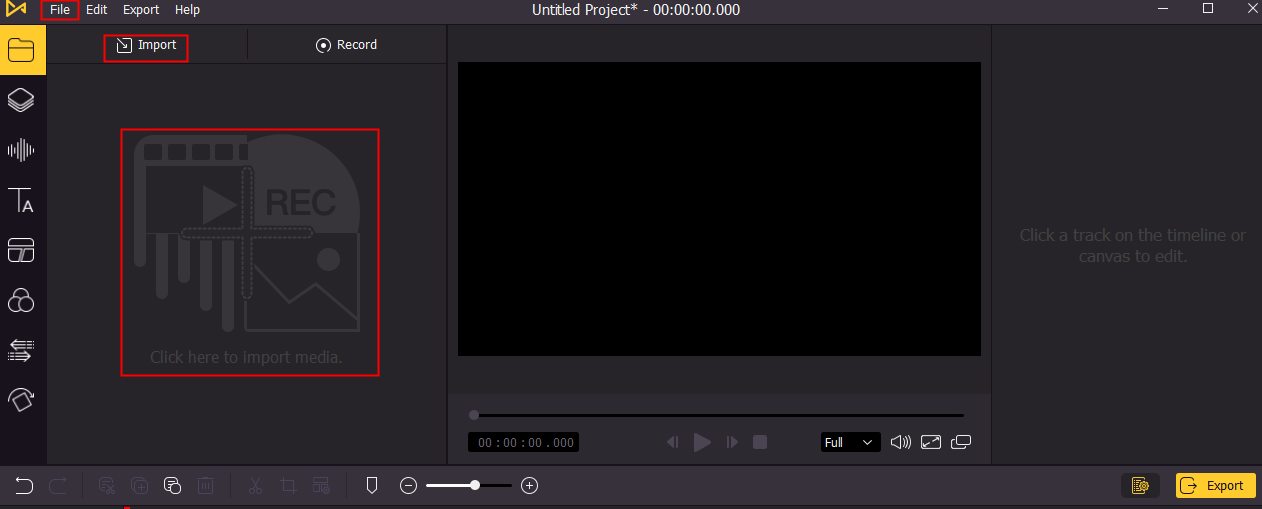
En primer lugar, debe encontrar una foto o varias fotos que desee agregar música. Para importar sus archivos de fotos a AceMovi, la forma más sencilla es arrastrar el archivo al cuadro rojo más grande (rodeado en la imagen de arriba) desde su escritorio o hacer un click en él para importar la foto desde la carpeta de la computadora. Las formas alternativas son que puede hacer un click en Importar o Archivo como desee. Luego puede arrastrar la foto a la pista.
Paso 2: Ponga música a su foto
Opción uno: Si tiene un archivo de música local
En caso de que encuentre una pieza de música adecuada para su foto y la almacene en la computadora, puede agregar este archivo de música a AceMovi y luego arrastrarlo a la línea de tiempo al igual que la posición que se muestra en la imagen de arriba. Además, puede mover el borde de la pista de audio para ajustar la duración.
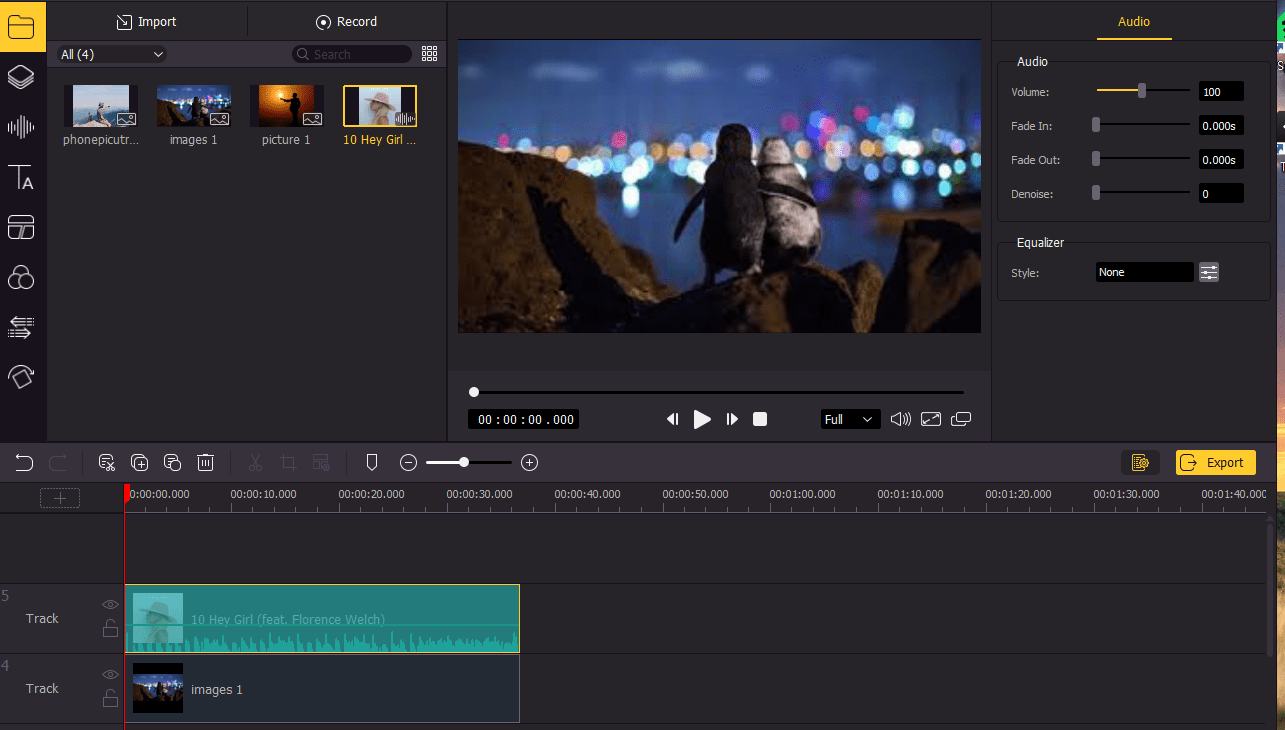
Opción dos: Si no tiene un archivo de música
Aunque no encuentre música adecuada, no se preocupe. AceMovi ofrecerá archivos de música de fondo para usted. Simplemente haga un click en Audio > Música de fondo y arrastre un archivo de música que desee a la línea de tiempo.
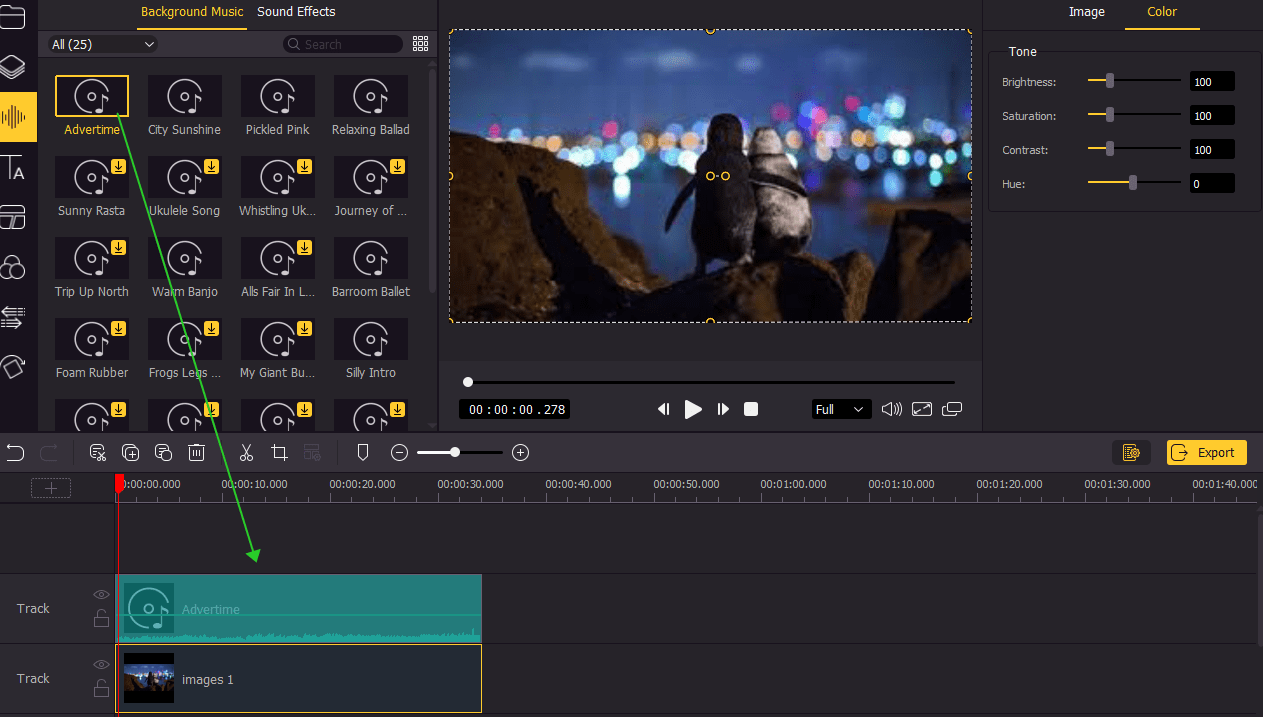
Más consejos:
Si tiene varias fotos y desea agregar música a todas ellas, solo necesita arrastrar las fotos restantes a la misma pista para la foto.

Paso 3: Exporte su video final
Cuando todo haya terminado, puede hacer un click en Exportar para guardar el archivo editado. Antes de exportar, puede cambiar el formato del video, el nombre del archivo y la resolución. Espere un momento y su archivo de video se almacenará en su computadora.
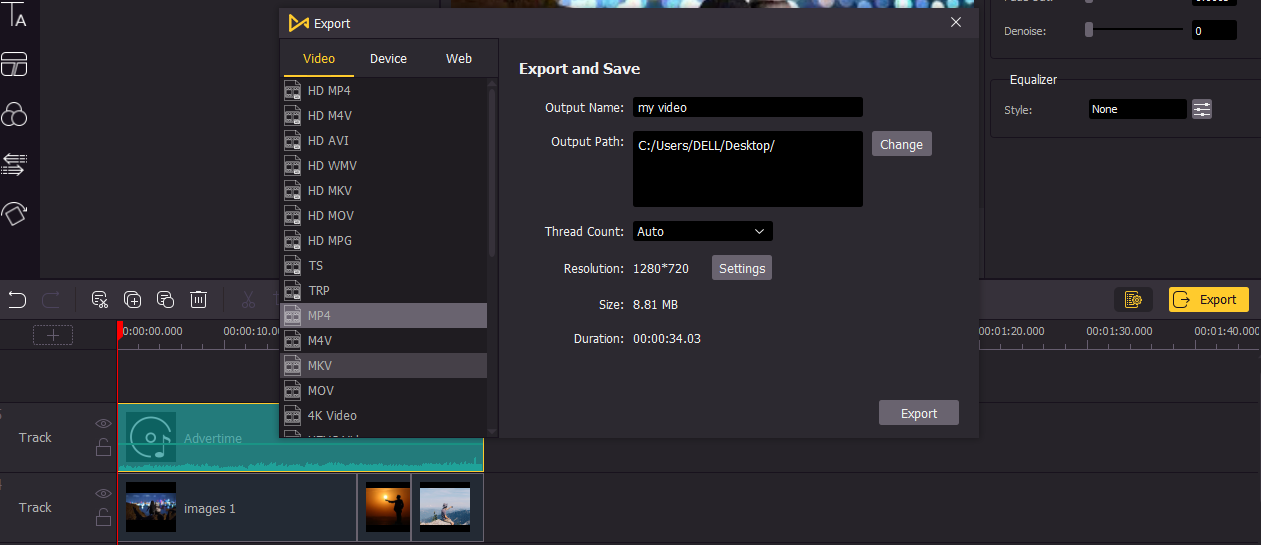
Usar una aplicación de teléfono para agregar música a una foto (iMovie)
También sabemos que los usuarios ahora guardan sus fotos en teléfonos móviles, por lo que aquí elegimos iMovie como ejemplo para presentar cómo agregar música a una foto en teléfonos móviles. Simplemente consultará esta guía cuando tenga la intención de agregar música a una imagen:
Paso 1: Abra App Store para descargar e instalar iMovie si no lo ha instalado;
Paso 2: Haga un click en el icono + y elija Película en la opción Nuevo proyecto. Seleccione la foto de su biblioteca de multimedia. Luego toque Crear película en la parte inferior de la pantalla;
Paso 3: Haga un click en el icono + y elija agregar música temática como su sonido de fondo para la foto. O toca Audio > Mi música y elige una canción desde las listas de reproducción, álbumes, artistas o canciones y toca +;

Paso 4: Haga un click en Listo en la esquina superior izquierda y el botón Reproducir para obtener una vista previa del video. Haga un click en el icono Compartir para guardar el video o compartirlo en sitios de redes sociales.
Usar una herramienta online para agregar música a una foto (Kapwing)
Si no desea descargar ningún software o aplicación y hay una conexión a Internet, puede agregar música a una foto online. Kapwing puede ayudarle.
Paso 1: Cuando abre el sitio web oficial, deberá encontrar y hacer un click en Comenzar a editar en la página de inicio. O bien, si ya ha iniciado sesión, haga un click en Nuevo proyecto y, a continuación, en Iniciar con Studio;
Paso 2: Antes de subir, debe encontrar su foto o música. Luego puede tocar Hacer un click para cargar. Y si desea usar una imagen que ha encontrado online, haga clic en el campo que dice Pegar una imagen o URL de vídeo;
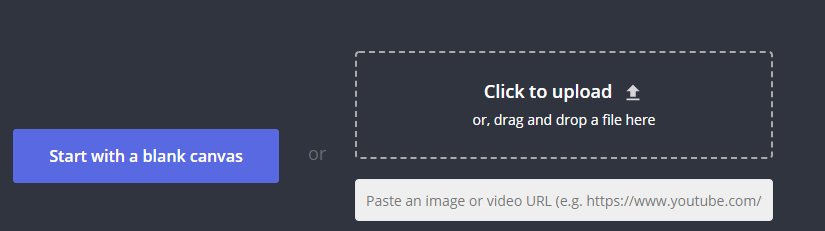
Paso 3: Cuando suba todas sus fotos al estudio, puede agregar su música. Seleccione Audio en la barra de herramientas superior, haga clic en Cargar para seleccionar una canción que haya guardado en su computadora, o pegue un enlace de YouTube, SoundCloud u otro lugar online;
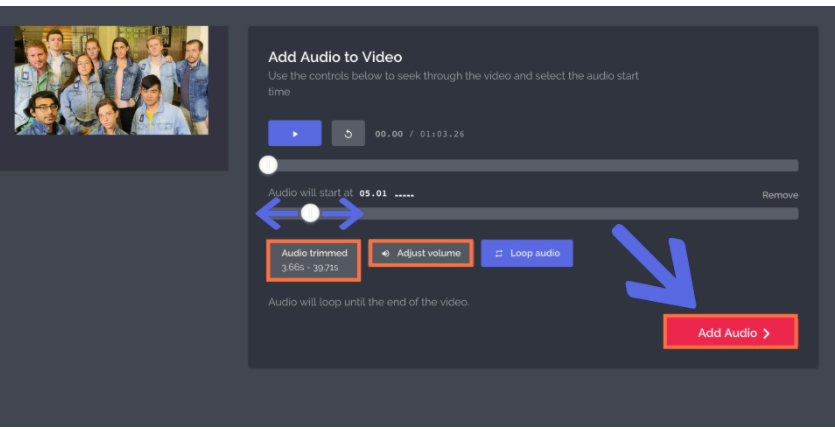
Paso 4: Una vez que termine de editar, haga un click en Publicar en la esquina superior derecha. A continuación, haga un click en Descargar para guardarlo en su dispositivo inmediatamente.
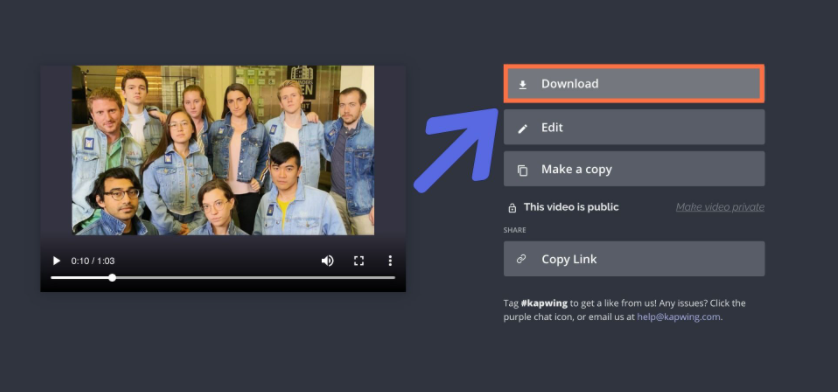
Resumen
Con todas estas herramientas, no es difícil para usted agregar música a una foto y puede hacer su propio MV. Agregar música fina puede hacer que sus fotos sean impresionantes, así que no dude en probar esta cosa divertida. Solo tiene que probar y TunesKit AceMovi puede ser la mejor herramienta para ayudarle.
